Cómo bordar en TikTok: ejemplos + consejos
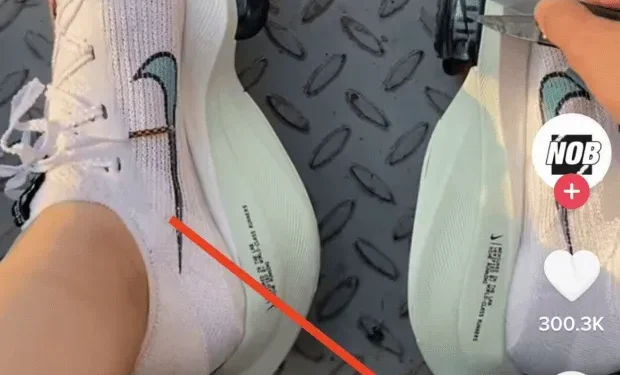
A diferencia de la mayoría de las plataformas de redes sociales, TikTok permite a los creadores colaborar en el contenido, a menudo en tiempo real. Este nivel de interactividad distingue a TikTok de los demás, pero las herramientas de edición de video propias de la aplicación pueden tomar un tiempo para acostumbrarse. Si no sabe cómo coser en TikTok (o incluso qué es la costura), ¡podemos ayudarlo!
Una de las características más populares de TikTok permite a los usuarios agregar videos juntos. Cuando une la publicación de un usuario, agrega su contenido original al suyo para crear un video más largo. Esta es una excelente manera de contar una historia o simplemente mostrar sus habilidades de edición creativa.
Si aún no ha publicado un video en TikTok, el proceso de fusión de videos puede parecer complicado. Pero no te preocupes, estamos aquí para ayudarte. En este artículo, le daremos una guía paso a paso sobre cómo hacer Stitch en TikTok, incluido cómo ver Stitches en TikTok.
¿Qué es coser en TikTok?
La función TikTok Stitch le permite fusionar dos videos para crear un video más largo juntos.
Por ejemplo, si está creando un video de baile, puede juntar diferentes partes de las actuaciones de diferentes personas.
@samramsdell5 #stitch con @Maddie — Ngl, estoy orgulloso de este ?? #ohhjaaames #parejasdesafío #parejascomedy
O, si está filmando una parodia, puede unir diferentes escenas para crear una nueva historia.
@gordonramsayofficial #stitch con @aboodyalzoabi Solo hay una persona a la que culpar en este desastre… ¡la cocinera! #ramsayreacts #tiktokcooks #masterchef
Para usar la función Stitch, necesitará una cuenta pública de TikTok. Esto se debe a que cuando se vincula con alguien, podrá usar parte de su video en su propio video.
En la configuración de TikTok, puede elegir quién puede unir sus videos. Puede elegir entre Todos, Seguidores mutuos o Solo yo.
Si tiene habilitado Stitch, cualquiera que tenga su video puede usarlo en su propio video. Entonces, si desea mantener sus videos privados, asegúrese de desactivar la función Stitch o limítela solo a amigos.
También puede activar o desactivar Stitch para mensajes individuales. Lo guiaremos a través de este proceso a continuación.
Ahora que hemos cubierto los conceptos básicos, veamos cómo unir un video en TikTok.
Cómo bordar en TikTok
Si quieres crear un Stitch en TikTok, solo sigue estos pasos:
Primero vaya al video de TikTok que desea usar para su Stitch. Haga clic en el botón de compartir (icono de flecha) ubicado en el lado derecho de la pantalla.
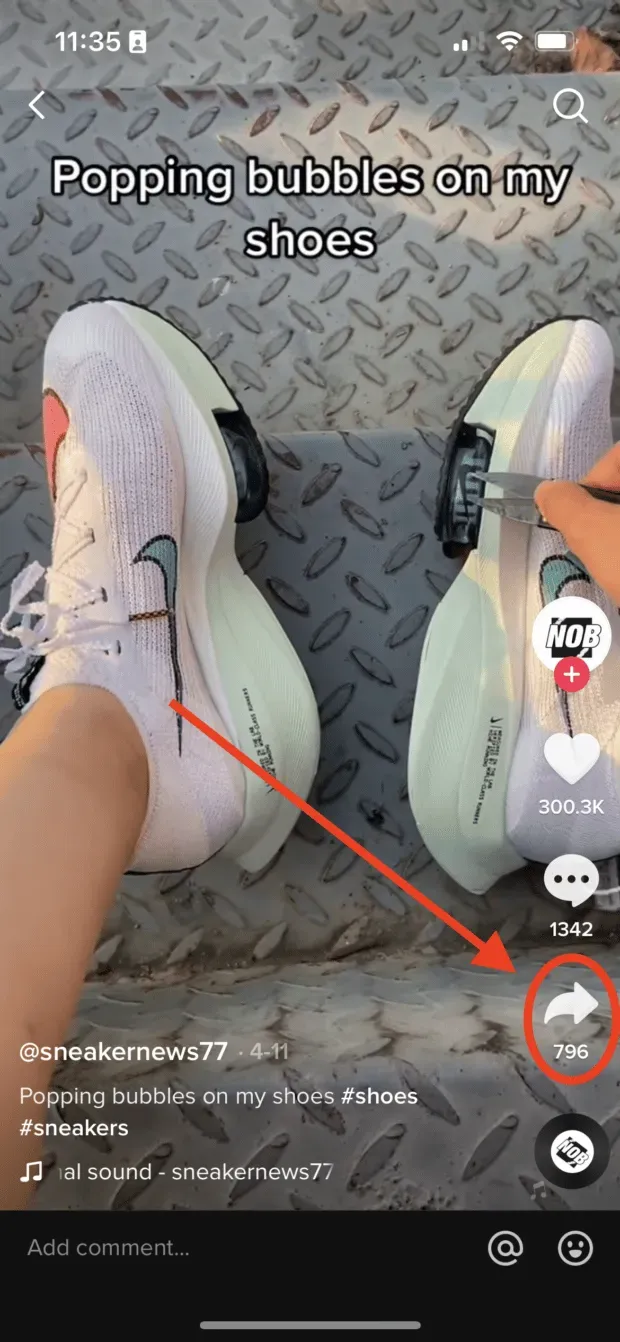
Desde allí, seleccione Puntada en la parte inferior del menú.
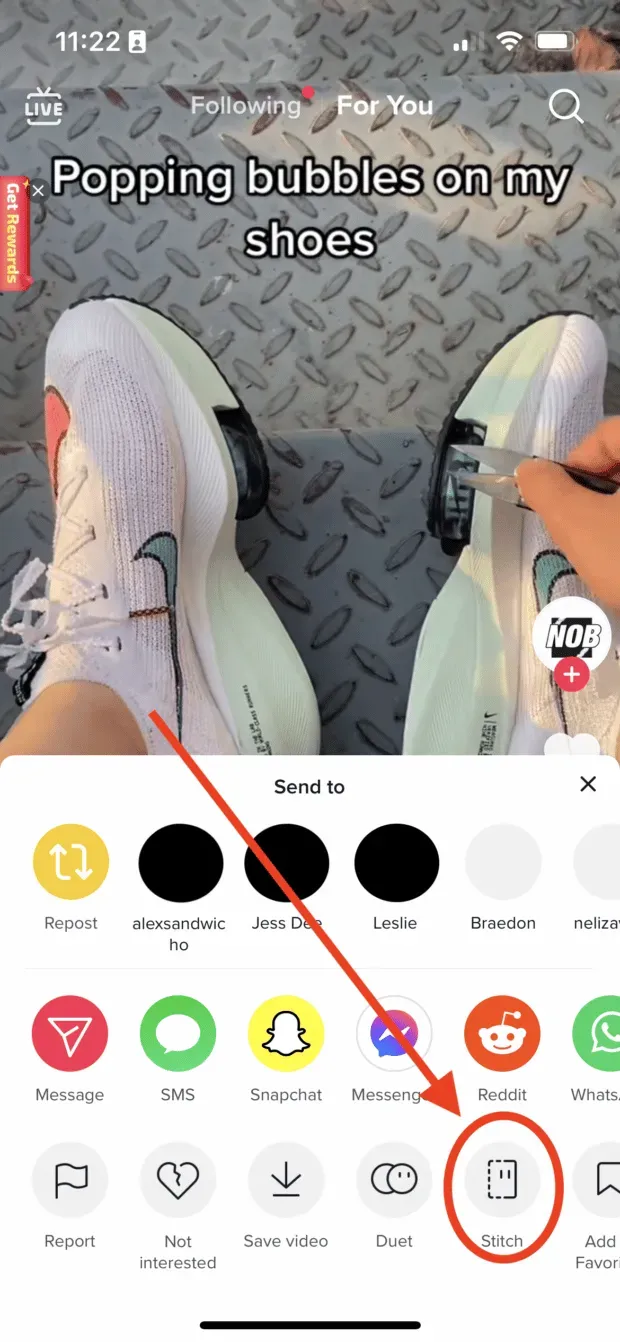
Luego verá una interfaz de recorte donde puede elegir qué sección del video desea unir.

Después de seleccionar el clip deseado, haga clic en «Siguiente».
Ahora verá una pantalla con varias opciones de disparo. Puede disparar con la cámara delantera o trasera, agregar filtros y más.
Haga clic en el botón rojo para iniciar y detener la grabación, luego haga clic en la marca de verificación cuando haya terminado.
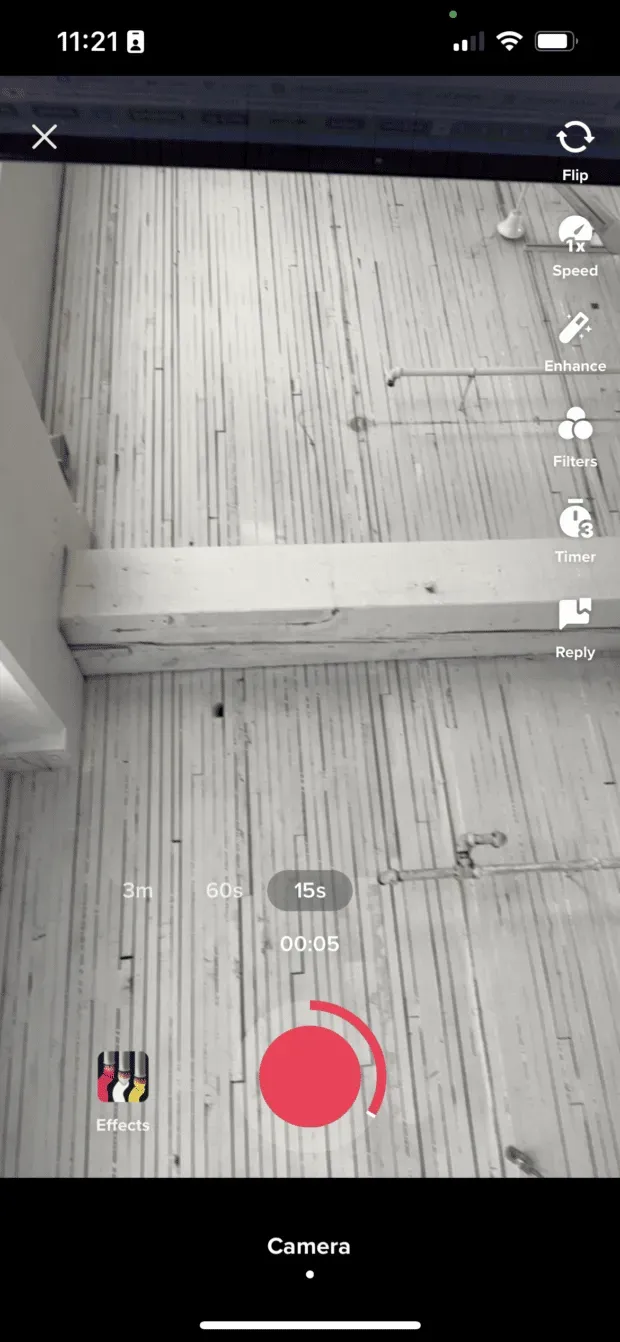
Desde allí, puede editar su video y agregar un título antes de publicarlo en TikTok.
Tenga en cuenta que no todos los videos tienen habilitado Stitch. Si no ve la opción Stitch, significa que el autor original ha desactivado Stitch para su video.
Desafortunadamente, no puede cargar videos desde el rollo de su cámara mientras une. Si desea unir un video de usuario de TikTok con un video pregrabado, lo mejor que puede hacer es cargar el video que desea unir y cargarlo con un nuevo video.
Las herramientas de edición de TikTok hacen que esto sea bastante fácil, ¡pero no olvides dar crédito al video original y al autor en el pie de foto!
Cómo habilitar Stitch en TikTok
Puede habilitar Stitch en TikTok para todo su contenido o para publicaciones individuales.
Para habilitar Stitch para todo su contenido de TikTok, comience tocando «Perfil» en la esquina inferior derecha de la pantalla.
Una vez que esté en su página de perfil, toque el icono de tres líneas en la esquina superior derecha para acceder a su configuración.
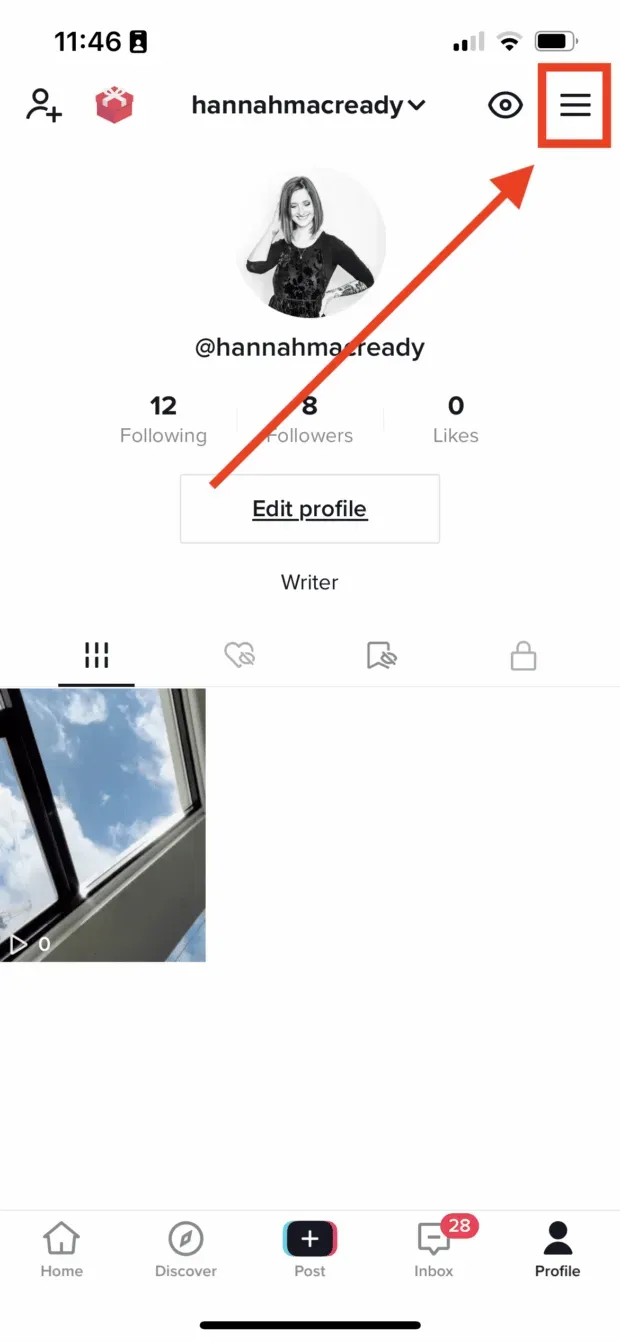
En Configuración, seleccione «Configuración y privacidad».
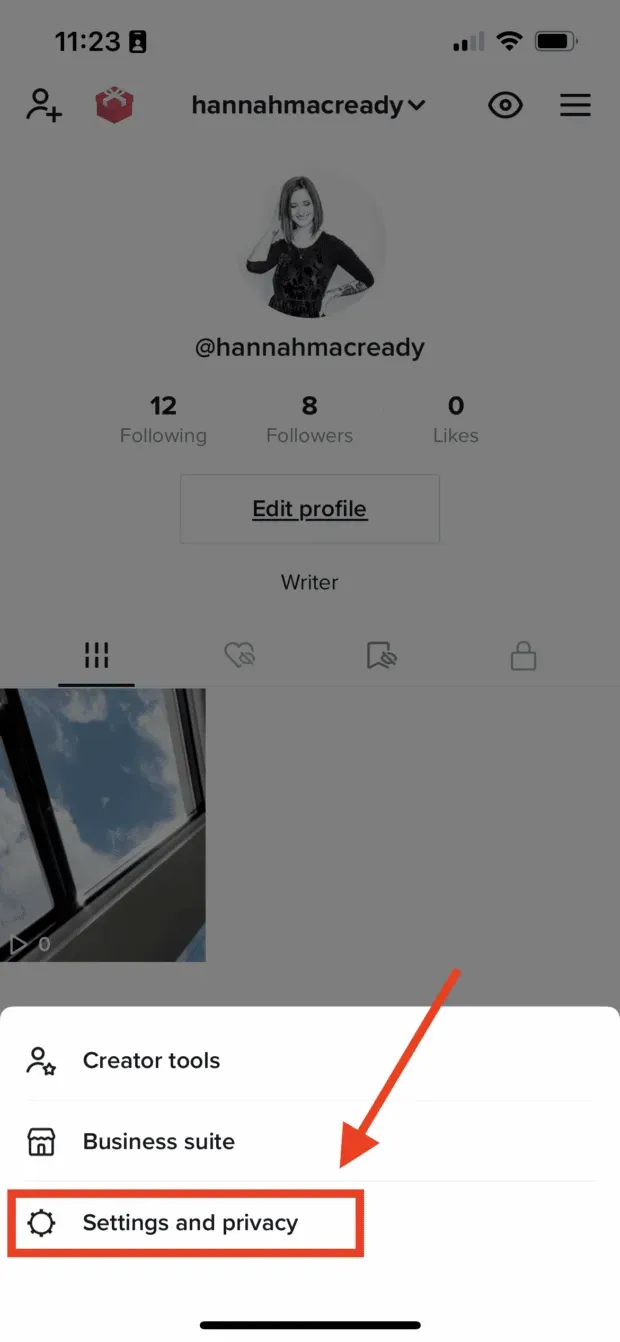
A continuación, haga clic en Privacidad.
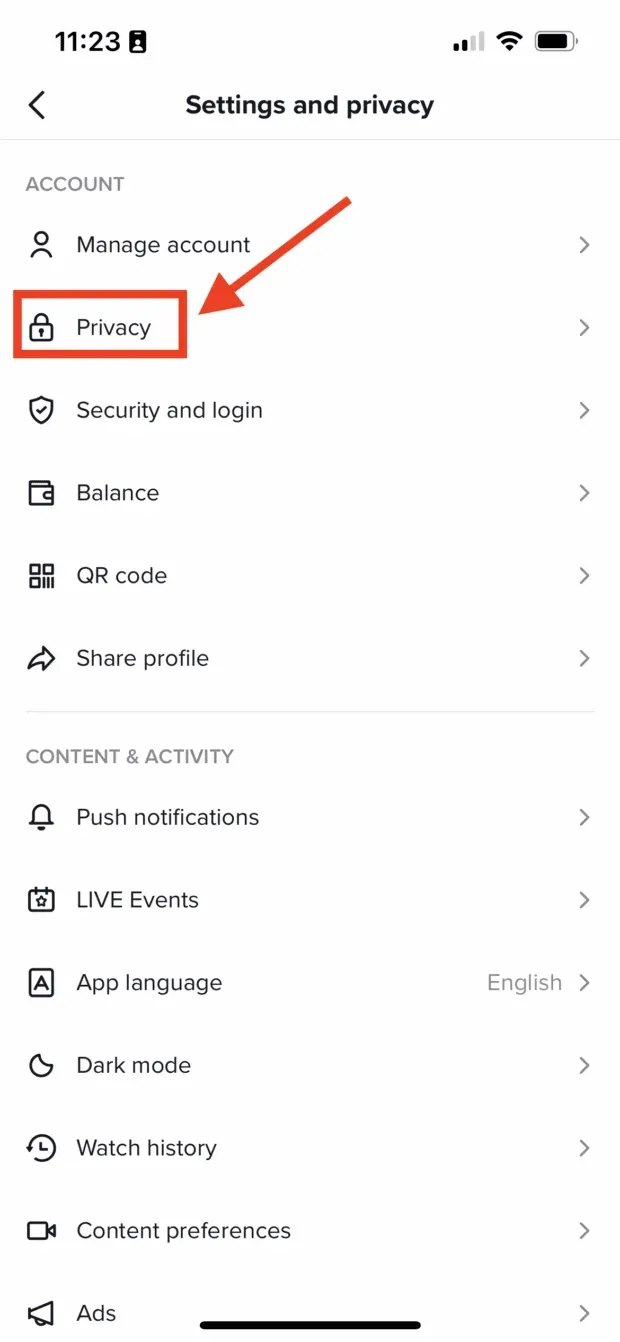
Finalmente, haga clic en «Coser».
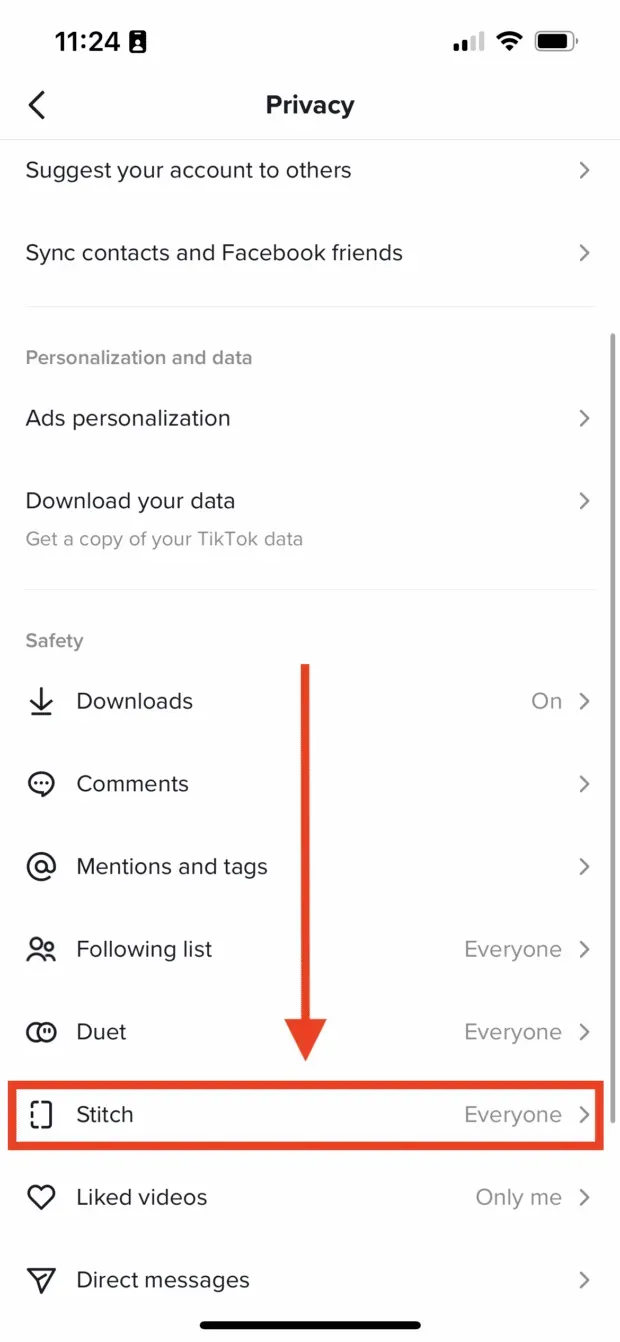
Desde allí, puede elegir a quién desea permitir unir sus videos.
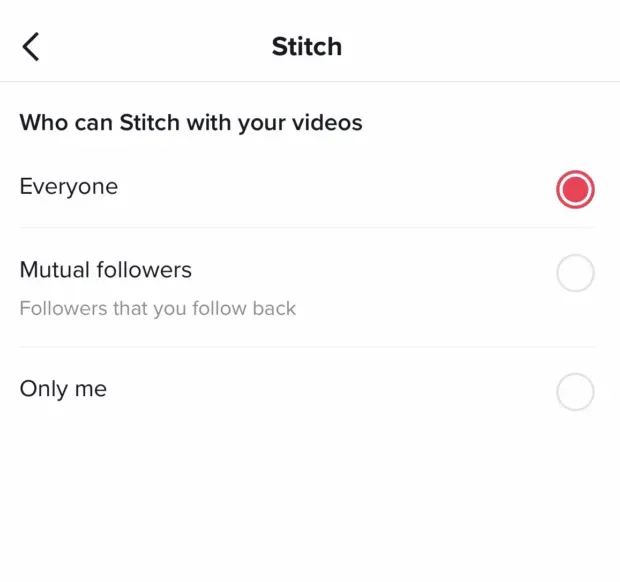
Si desea habilitar Stitch para videos individuales, comience seleccionando el video que desea publicar en su perfil.
Con el video seleccionado, haga clic en los tres puntos en la esquina inferior derecha, luego seleccione «Configuración de privacidad».
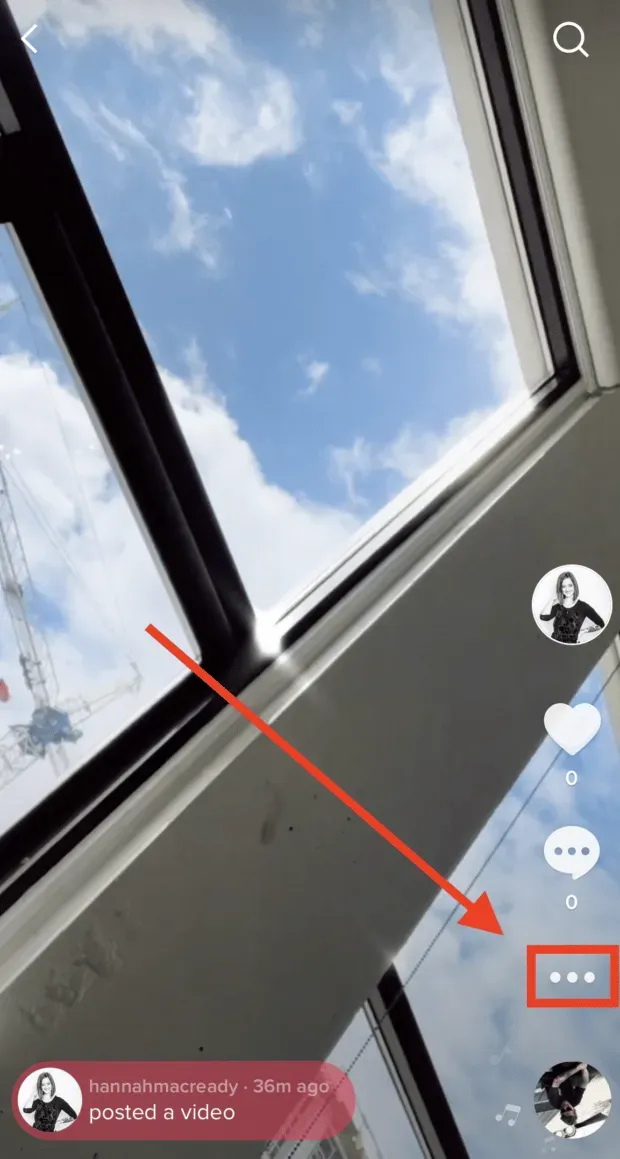
Luego, elija si desea permitir que otros usuarios unan sus videos.

También puede cambiar esta configuración para videos individuales haciendo clic en el botón Combinar antes de publicar.
Para hacer esto, cambie el ícono «Permitir puntada» en la pantalla de publicación. Luego haz clic en Publicar.
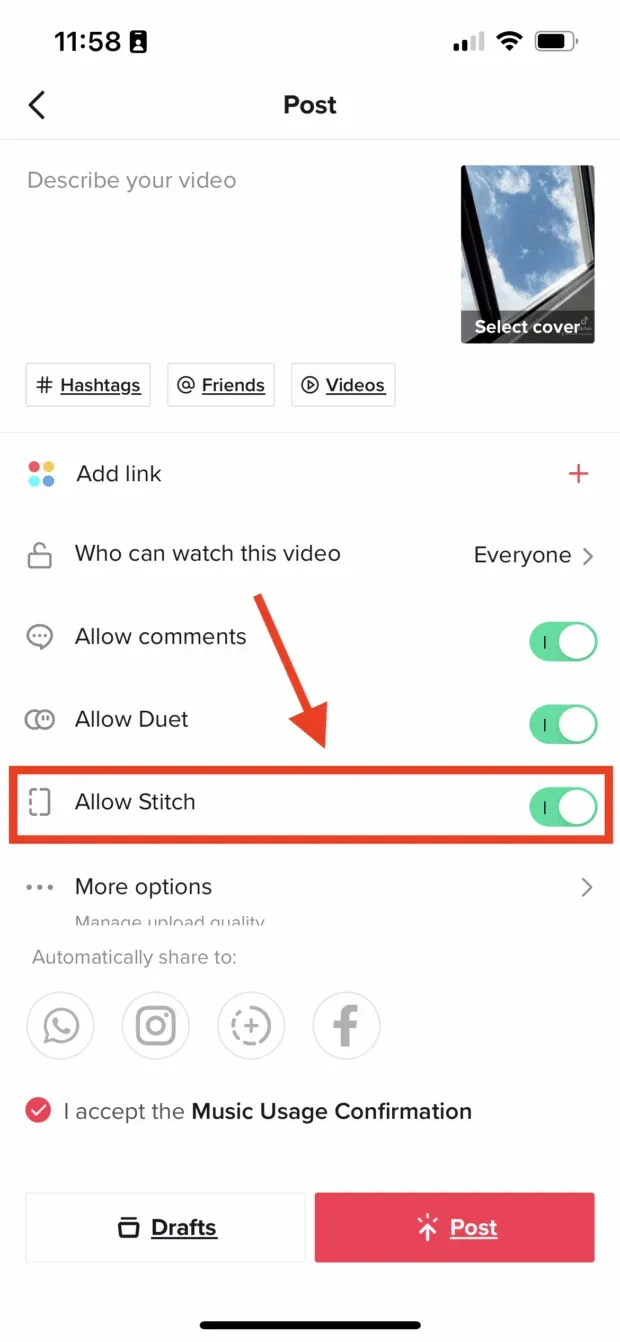
Cómo ver puntadas en TikTok
¿Busca ejemplos e inspiración de Stitch? La mejor manera de aprender a bordar como un profesional es aprender de otros creadores.
Puede encontrar todos los videos unidos para una cuenta de TikTok haciendo una búsqueda simple.
Para hacer esto, inicie TikTok y vaya a la pestaña Descubrir.
En la barra de búsqueda, escriba «#stitch @username», reemplazando «username» con el nombre del autor que desea ver.
Presiona Enter y desplázate por los resultados para ver a todos los que han mostrado a este creador.
Este es un ejemplo de lo que verá si escribe «#stitch @notoriouscree».
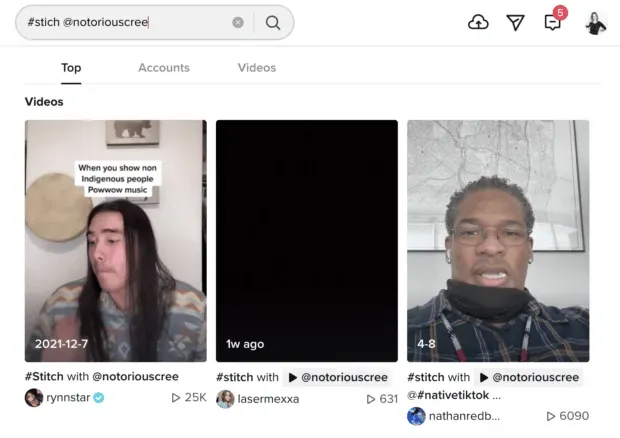
Si desea ver cuántas personas han unido su video, simplemente use #stitch e ingrese su nombre de usuario.
Consulte nuestro blog sobre 10 trucos de TikTok para llevar su estrategia aún más lejos.
Amplíe su presencia en TikTok junto con otros canales sociales con Hootsuite. Desde un solo tablero, puede programar y publicar en los mejores momentos, atraer a su audiencia y medir el rendimiento. Pruébalo gratis hoy.

![Cómo generar tráfico con un enlace biográfico [Instagram + TikTok]](https://cdn.4pmtech.com/wp-content/uploads/2023/07/link-in-bio-1-200x112.webp)

Deja una respuesta